Який розмір канадської коробки балікбаяна? Дізнайтеся тут!
Розмір коробки канадського балікбаяна: Все, що вам потрібно знати Якщо ви відправляєте коробку балікбаян з Канади своїм близьким на Філіппіни, важливо …
Прочитати статтю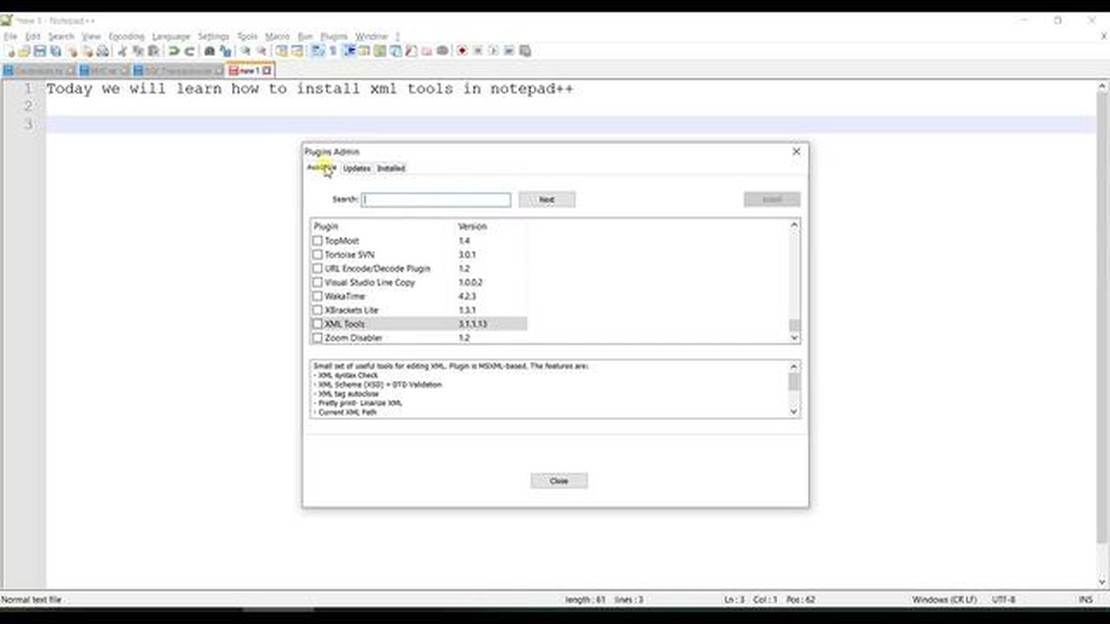
Якщо ви регулярно працюєте з XML-файлами, наявність спеціального XML-інструменту може значно спростити ваш робочий процес. Notepad++ - популярний текстовий редактор, який пропонує широкий спектр плагінів, в тому числі один, спеціально розроблений для редагування XML. У цьому покроковому посібнику ми проведемо вас через процес встановлення XML-інструменту в Notepad++.
Крок 1: Завантажте Notepad++
Насамперед завантажте та встановіть Notepad++, якщо у вас його ще немає. Notepad++ можна безкоштовно завантажити з офіційного сайту, і він підтримує операційні системи Windows.
**Крок 2: Встановіть Менеджер плагінів
Далі вам потрібно буде встановити Менеджер плагінів для Notepad++. Цей інструмент дозволяє легко встановлювати, оновлювати та керувати плагінами. Щоб встановити Менеджер плагінів, перейдіть на веб-сайт Notepad++, завантажте ZIP-файл Менеджера плагінів і розпакуйте його.
Крок 3: Встановіть інструмент XML
Після встановлення Менеджера плагінів відкрийте Notepad++ і перейдіть до меню “Плагіни”. Виберіть “Менеджер плагінів”, а потім “Показати Менеджер плагінів”. У вікні Менеджера плагінів виберіть плагін “XML Tools” і натисніть кнопку “Встановити”. Дотримуйтесь підказок, щоб завершити встановлення.
Крок 4: Перевірка встановлення
Щоб перевірити, чи правильно встановлено інструмент XML, знову перейдіть до меню “Плагіни” і виберіть “Інструменти XML”. Ви повинні побачити список опцій, пов’язаних з редагуванням і форматуванням XML. Якщо ви бачите ці опції, інструмент XML успішно встановлено.
Після встановлення XML-інструменту в Notepad++ ви можете скористатися його можливостями для ефективнішого редагування, перевірки та форматування ваших XML-файлів. Насолоджуйтесь розширеними можливостями редагування XML!
Notepad++ - це безкоштовне програмне забезпечення, яке дозволяє редагувати текст і писати код різними мовами програмування. Щоб встановити інструмент для роботи з XML, спочатку потрібно завантажити та встановити Notepad++ на свій комп’ютер.
Щоб завантажити Notepad++, виконайте наступні кроки:
Тепер, коли ви завантажили та встановили Notepad++, ви готові до інсталяції XML-інструменту.
Для того, щоб встановити XML-інструмент у Notepad++, вам потрібно увімкнути Менеджер плагінів. Менеджер плагінів - це вбудована функція Notepad++, яка дозволяє легко встановлювати плагіни і керувати ними.
Щоб увімкнути Менеджер плагінів, виконайте наведені нижче дії:
| Крок 1: Відкрийте Notepad++. | |
| Крок 2: Перейдіть до меню “Плагіни”. | |
| Крок 3: Виберіть “Диспетчер плагінів” і натисніть “Показати диспетчер плагінів”. | |
| Крок 4: Відкриється вікно “Диспетчер плагінів”. Перейдіть на вкладку “Налаштування”. | |
| Крок 5: Встановіть прапорець біля пункту “Показувати нестабільні плагіни”, якщо ви хочете бачити і встановлювати нестабільні плагіни. | |
| Крок 6: Перейдіть на вкладку “Плагіни”. | |
| Крок 7: Перейдіть на вкладку “Доступні”, щоб переглянути список доступних плагінів. | |
| Крок 8: Виберіть зі списку “Менеджер плагінів” і натисніть кнопку “Встановити”. | |
| Крок 9: Дочекайтеся завершення інсталяції. | |
| Крок 10:** | Після завершення встановлення натисніть кнопку “Закрити”. |
Після увімкнення Менеджера плагінів ви зможете легко встановлювати XML-інструмент та інші плагіни у Notepad++.
Читайте також: Що таке акції CTA? Розуміння ролі товарних торгових радників
Щоб встановити XML Tool в Notepad++, дотримуйтесь цих покрокових інструкцій:
**Крок 1: Відкрийте Notepad++ на своєму комп’ютері.
Читайте також: Плюси і мінуси скальпінгу: Що потрібно знати
**Крок 2: Перейдіть до меню “Плагіни” у верхній частині вікна та виберіть “Менеджер плагінів” у випадаючому меню.
**Крок 3: У вікні Диспетчера плагінів натисніть кнопку “Показати Диспетчер плагінів”.
Крок 4: Прокрутіть вниз список доступних плагінів і знайдіть “XML Tools”. Встановіть прапорець навпроти нього, щоб вибрати його для встановлення.
**Крок 5: Натисніть кнопку “Встановити” в нижній частині вікна Менеджера плагінів.
**Крок 6: Дочекайтеся завершення процесу встановлення. Ви побачите індикатор виконання, який показує статус встановлення.
**Крок 7: Після завершення інсталяції натисніть кнопку “Закрити”, щоб закрити вікно Диспетчера плагінів.
**Крок 8: Перезапустіть Notepad++, щоб застосувати зміни і активувати XML Tool.
Примітка: Якщо ви не бачите пункт “Менеджер плагінів” у меню “Плагіни”, можливо, вам потрібно спочатку його встановити. Ви можете завантажити Менеджер плагінів з веб-сайту Notepad++.
Вітаємо! Ви успішно встановили XML Tool у Notepad++. Тепер ви можете використовувати цей потужний інструмент для редагування, перевірки і перетворення XML-файлів з легкістю.
Інструмент XML у Notepad++ - це плагін, який дозволяє переглядати та редагувати XML-файли у текстовому редакторі.
Вам варто встановити XML-інструмент в Notepad++, якщо ви часто працюєте з XML-файлами і хочете мати більш зручний спосіб їх перегляду та редагування.
Щоб встановити плагіни в Notepad++, ви можете зайти в меню “Плагіни”, потім вибрати “Менеджер плагінів”, а потім “Показати менеджер плагінів”. Звідти ви можете знайти інструмент XML і натиснути “Встановити”, щоб встановити його.
Ні, для встановлення XML-інструменту в Notepad++ не потрібно виконувати жодних спеціальних умов.
Так, ви можете налаштувати інструмент XML в Notepad++, перейшовши в меню “Плагіни”, вибравши “Інструменти XML”, а потім “Параметри”. Звідти ви можете налаштувати різні параметри, такі як формат відображення та параметри валідації.
Інструмент XML у Notepad++ - це плагін, який дозволяє користувачам маніпулювати та аналізувати XML-файли у текстовому редакторі. Він надає різні функції, такі як автозаповнення тегів, перевірка та форматування XML-файлів.
Розмір коробки канадського балікбаяна: Все, що вам потрібно знати Якщо ви відправляєте коробку балікбаян з Канади своїм близьким на Філіппіни, важливо …
Прочитати статтюЧи існує додаток для форекс: знаходимо найкращі варіанти для торгівлі з мобільного У сучасному швидкоплинному світі доступ до торгових платформ на …
Прочитати статтюЧи є процес MA Q стаціонарним? Поняття стаціонарності є фундаментальним в аналізі часових рядів і відіграє вирішальну роль у різних моделях …
Прочитати статтюPython та його роль у трейдингу В останні роки Python став потужним інструментом у світі трейдингу, руйнуючи традиційні методи та трансформуючи …
Прочитати статтюЧи безпечна мережева торгівля? Грід-трейдинг - це популярна торгова стратегія, яка передбачає розміщення ордерів на купівлю та продаж за певними …
Прочитати статтюТоргівля опціонами на індекси США: Посібник для початківців Торгівля опціонами може бути прибутковою інвестиційною стратегією, а розуміння індексних …
Прочитати статтю